Microsoft Office 內的軟體,
要知道版本及產品識別碼(Product ID),
可選[說明][關於Microsoft PowerPoint]選項而得知,
先hardcopy(全螢幕複製,按鍵盤的PrintScreen按鍵),
再到PowerPoint選擇[套用投影片版面配置]內的[只有標題]配置,選[編輯][貼上]選項或直接按鍵盤Ctrl鍵不放加按V按鍵,
便將所保留螢幕的內容,貼進來。
[只有標題]版面配置時,
PowerPoint 2002版會將螢幕內容複製到標題的下方; PowerPoint 2003版會將螢幕內容複製成自動佔滿整張投影片。數位學習實務上,
常需要截取軟體螢幕上的畫面,
並在投影片標題處輸入操作說明,
PowerPoint 2003版就變的很不方便。
反倒是PowerPoint 2002版較節省時間,
不需要再到圖片邊框處用拖曳的方式縮放此圖。
所以使用到PowerPoint 2003版時,
要截取軟體螢幕上的畫面,
只好選[標題及文字]的版面配置,
而將圖放入矩形的文字方塊內,
當然圖形就會有一點不對稱(變形)










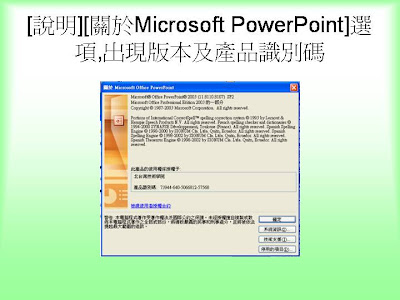



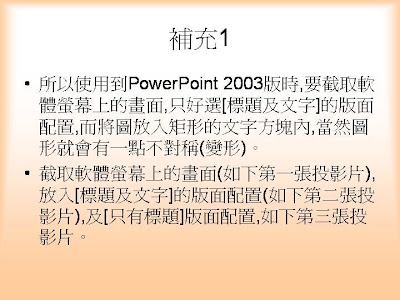



Slide 1: PowerPoint2002 版與 2003 版 HardCopy 到 [ 只有標題 ] 版面配 置的不同 楊乾中 2008 年 4 月 cmtycc@gmail.com
Slide 2: 觀念 1 • Microsoft Office 內的軟體 , 要知道版本及 產品識別碼 (Product ID), 可選 [ 說明 ][ 關 於 Microsoft PowerPoint] 選項而得知 • 先 hardcopy( 全螢幕複製 , 按鍵盤的 PrintScreen 按鍵 ), 再到 PowerPoint 選擇 [ 套用投影片版面配置 ] 內的 [ 只有標題 ] 配 置 , 選 [ 編輯 ][ 貼上 ] 選項或直接按鍵盤 Ctrl 鍵不放加按 V 按鍵 , 便將所保留螢幕的 內容 , 貼進來。
Slide 3: 觀念 2 • [ 只有標題 ] 版面配置時 ,PowerPoint 2002 版會將螢幕內容複製到標題的下方 ; PowerPoint 2003 版會將螢幕內容複製成自 動佔滿整張投影片。 • 數位學習實務上 , 常需要截取軟體螢幕上的 畫面 , 並在投影片標題處輸入操作說明 , PowerPoint 2003 版就變的很不方便。
Slide 4: 觀念 3 • 反倒是 PowerPoint 2002 版較節省時間 , 不 需要再到圖片邊框處用拖曳的方式縮放此 圖。 • 所以使用到 PowerPoint 2003 版時 , 要截取 軟體螢幕上的畫面 , 只好選 [ 標題及文字 ] 的版面配置 , 而將圖放入矩形的文字方塊內 , 當然圖形就會有一點不對稱 ( 變形 )
Slide 5: PowerPoint2002 版 • 選 [ 說明 ][ 關於 Microsoft PowerPoint] 選 項 , 出現版本及 Product ID, 如下第一張投 影片 • 投影片選 [ 只有標題 ] 版面配置 , 如下第二 張投影片 • 切換到要截取軟體螢幕上的畫面 ( 本例為 [ 桌面 ]), 按 PrintScreen 鍵 , 如下第三張投 影片 • 切換回 PowerPoint[ 只有標題 ] 版面配置 ,
Slide 6: [ 說明 ][ 關於 Microsoft PowerPoint] 選項 , 出現版本及 Product ID
Slide 7: 投影片選 [ 只有標題 ] 版面配置
Slide 8: 切換到要截取螢幕上的畫面 , 按 PrintScreen 鍵
Slide 9: 切換回 PowerPoint[ 只有標題 ] 版面 配置 , 按 Ctrl+V 雙鍵結果
Slide 10: P owerPoint2003 版 • 選 [ 說明 ][ 關於 Microsoft PowerPoint] 選 項 , 出現版本及產品識別碼 ), 如下第一張投 影片 • 投影片選 [ 只有標題 ] 版面配置 , 如下第二 張投影片 • 切換到要截取軟體螢幕上的畫面 ( 本例為 [ 桌面 ]), 按 PrintScreen 鍵 , 如下第三張投 影片
Slide 11: [ 說明 ][ 關於 Microsoft PowerPoint] 選項 , 出現版本及產品識別碼
Slide 12: 投影片選 [ 只有標題 ] 版面配置
Slide 13: 切換到要截取螢幕上的畫面 , 按 PrintScreen 鍵
Slide 14: 切換回 PowerPoint[ 只有標題 ] 版面 配置 , 按 Ctrl+V 雙鍵結果
Slide 15: 補充 1 • 所以使用到 PowerPoint 2003 版時 , 要截取 軟體螢幕上的畫面 , 只好選 [ 標題及文字 ] 的版面配置 , 而將圖放入矩形的文字方塊內 , 當然圖形就會有一點不對稱 ( 變形 ) 。 • 截取軟體螢幕上的畫面 ( 如下第一張投影 片 ), 放入 [ 標題及文字 ] 的版面配置 ( 如下 第二張投影片 ), 及 [ 只有標題 ] 版面配置 , 如下第三張投影片。
Slide 16: 本例所截取螢幕上的畫面
Slide 17: 2003 版 [ 標題及文字 ] 的版面配 置 圖放入文字方塊內 ( 會橫向放大 )
Slide 18: 2003 版 [ 只有標題 ] 版面配置 佔滿整張 投影片
Slide 2: 觀念 1 • Microsoft Office 內的軟體 , 要知道版本及 產品識別碼 (Product ID), 可選 [ 說明 ][ 關 於 Microsoft PowerPoint] 選項而得知 • 先 hardcopy( 全螢幕複製 , 按鍵盤的 PrintScreen 按鍵 ), 再到 PowerPoint 選擇 [ 套用投影片版面配置 ] 內的 [ 只有標題 ] 配 置 , 選 [ 編輯 ][ 貼上 ] 選項或直接按鍵盤 Ctrl 鍵不放加按 V 按鍵 , 便將所保留螢幕的 內容 , 貼進來。
Slide 3: 觀念 2 • [ 只有標題 ] 版面配置時 ,PowerPoint 2002 版會將螢幕內容複製到標題的下方 ; PowerPoint 2003 版會將螢幕內容複製成自 動佔滿整張投影片。 • 數位學習實務上 , 常需要截取軟體螢幕上的 畫面 , 並在投影片標題處輸入操作說明 , PowerPoint 2003 版就變的很不方便。
Slide 4: 觀念 3 • 反倒是 PowerPoint 2002 版較節省時間 , 不 需要再到圖片邊框處用拖曳的方式縮放此 圖。 • 所以使用到 PowerPoint 2003 版時 , 要截取 軟體螢幕上的畫面 , 只好選 [ 標題及文字 ] 的版面配置 , 而將圖放入矩形的文字方塊內 , 當然圖形就會有一點不對稱 ( 變形 )
Slide 5: PowerPoint2002 版 • 選 [ 說明 ][ 關於 Microsoft PowerPoint] 選 項 , 出現版本及 Product ID, 如下第一張投 影片 • 投影片選 [ 只有標題 ] 版面配置 , 如下第二 張投影片 • 切換到要截取軟體螢幕上的畫面 ( 本例為 [ 桌面 ]), 按 PrintScreen 鍵 , 如下第三張投 影片 • 切換回 PowerPoint[ 只有標題 ] 版面配置 ,
Slide 6: [ 說明 ][ 關於 Microsoft PowerPoint] 選項 , 出現版本及 Product ID
Slide 7: 投影片選 [ 只有標題 ] 版面配置
Slide 8: 切換到要截取螢幕上的畫面 , 按 PrintScreen 鍵
Slide 9: 切換回 PowerPoint[ 只有標題 ] 版面 配置 , 按 Ctrl+V 雙鍵結果
Slide 10: P owerPoint2003 版 • 選 [ 說明 ][ 關於 Microsoft PowerPoint] 選 項 , 出現版本及產品識別碼 ), 如下第一張投 影片 • 投影片選 [ 只有標題 ] 版面配置 , 如下第二 張投影片 • 切換到要截取軟體螢幕上的畫面 ( 本例為 [ 桌面 ]), 按 PrintScreen 鍵 , 如下第三張投 影片
Slide 11: [ 說明 ][ 關於 Microsoft PowerPoint] 選項 , 出現版本及產品識別碼
Slide 12: 投影片選 [ 只有標題 ] 版面配置
Slide 13: 切換到要截取螢幕上的畫面 , 按 PrintScreen 鍵
Slide 14: 切換回 PowerPoint[ 只有標題 ] 版面 配置 , 按 Ctrl+V 雙鍵結果
Slide 15: 補充 1 • 所以使用到 PowerPoint 2003 版時 , 要截取 軟體螢幕上的畫面 , 只好選 [ 標題及文字 ] 的版面配置 , 而將圖放入矩形的文字方塊內 , 當然圖形就會有一點不對稱 ( 變形 ) 。 • 截取軟體螢幕上的畫面 ( 如下第一張投影 片 ), 放入 [ 標題及文字 ] 的版面配置 ( 如下 第二張投影片 ), 及 [ 只有標題 ] 版面配置 , 如下第三張投影片。
Slide 16: 本例所截取螢幕上的畫面
Slide 17: 2003 版 [ 標題及文字 ] 的版面配 置 圖放入文字方塊內 ( 會橫向放大 )
Slide 18: 2003 版 [ 只有標題 ] 版面配置 佔滿整張 投影片



沒有留言:
張貼留言